الروابط لا تعمل/تفتح في Instagram؟ 8 إصلاحات للمحاولة
نشرت: 2023-09-17يحتوي تطبيق Instagram لنظامي التشغيل Android وiOS على متصفح ويب مدمج. دون مغادرة التطبيق، يمكنك فتح الروابط في قصص Instagram والسير الذاتية والرسائل المباشرة والمشاركات الدعائية. ومع ذلك، يمكن أن تؤدي المشكلات المتعلقة باتصالك بالإنترنت أو تطبيق Instagram إلى منع فتح الروابط في المتصفح داخل التطبيق.
جرب نصائح استكشاف الأخطاء وإصلاحها أدناه إذا فشل Instagram في فتح روابط الويب على جهاز Android أو iOS الخاص بك.
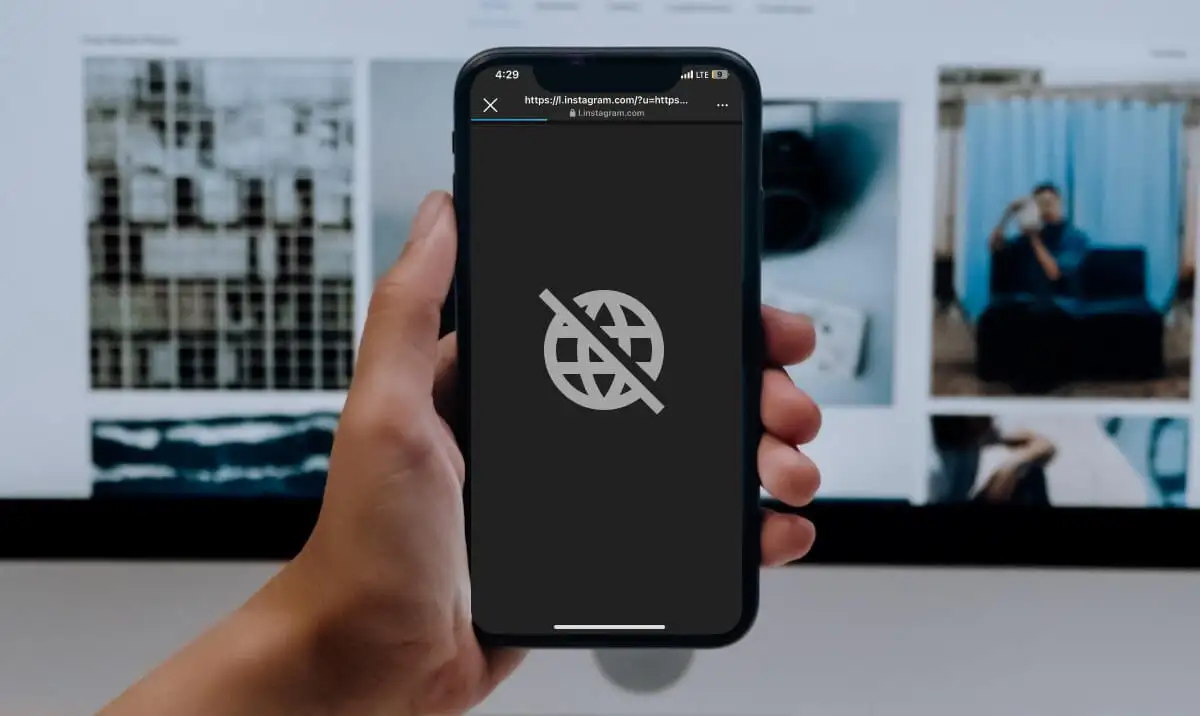
1. تحقق من اتصالك بالإنترنت
قد يفشل Instagram في فتح روابط موقع الويب على اتصال إنترنت بطيء أو غير مستقر أو ضعيف. قم بالتبديل إلى شبكة Wi-Fi إذا كنت تستخدم البيانات الخلوية وافتح الرابط مرة أخرى.
أعد تشغيل جهاز التوجيه الخاص بك أو اتصل بمزود خدمة الإنترنت الخاص بك إذا استمرت المشكلة. قم بتحديث اتصالك الخلوي واتصال Wi-Fi عن طريق وضع هاتفك داخل وضع الطائرة وخارجه.
اسحب لأعلى من أعلى شاشة جهاز Android الخاص بك وانقر على أيقونة الطائرة لتمكين وضع الطائرة. انتظر من 3 إلى 5 ثوانٍ ثم اضغط على الأيقونة مرة أخرى لإيقاف تشغيل وضع الطائرة.
بدلاً من ذلك، توجه إلى الإعدادات > الشبكة والإنترنت (أو الاتصالات )، وقم بتشغيل وضع الطائرة ، ثم قم بإيقاف تشغيله مرة أخرى.
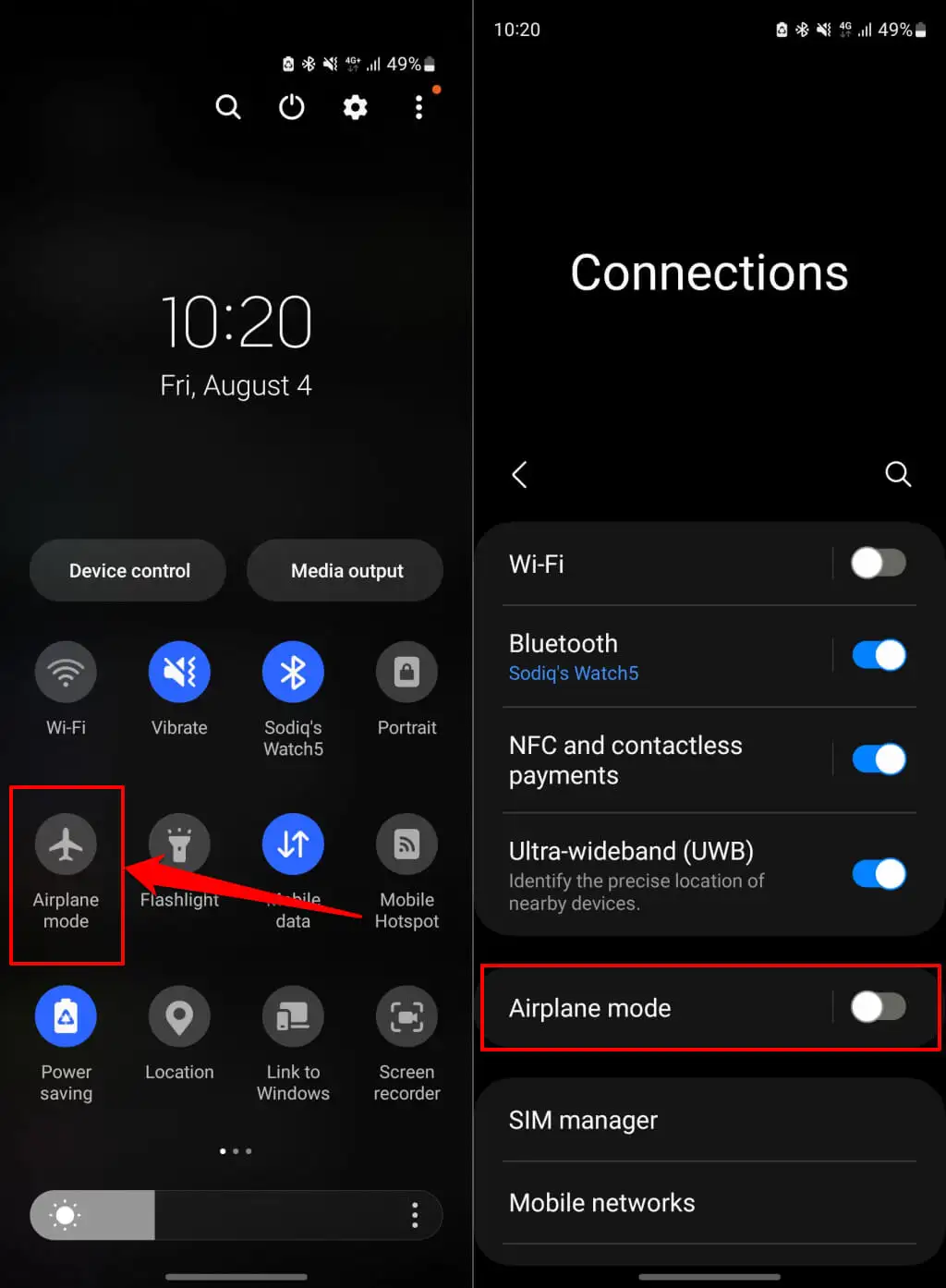
إذا كنت تستخدم جهاز iPhone، فافتح تطبيق الإعدادات ، وقم بتشغيل وضع الطائرة ، ثم قم بتشغيله مرة أخرى بعد بضع ثوانٍ.
أعد توصيل هاتفك بالإنترنت عبر البيانات الخلوية أو شبكة Wi-Fi، وافتح Instagram، وتحقق مما إذا كان التطبيق يفتح روابط الويب.
إذا كنت تستخدم شبكة افتراضية خاصة (VPN)، فأوقف تشغيلها وحاول فتح الرابط مرة أخرى. تحقق أيضًا من إعدادات تطبيق جهاز التوجيه أو جدار الحماية أو الوكيل الخاص بك لتقييد موقع الويب - خاصة إذا لم يفتح Instagram روابط لمواقع ويب معينة.
2. امسح ملفات تعريف الارتباط والبيانات في متصفح Instagram
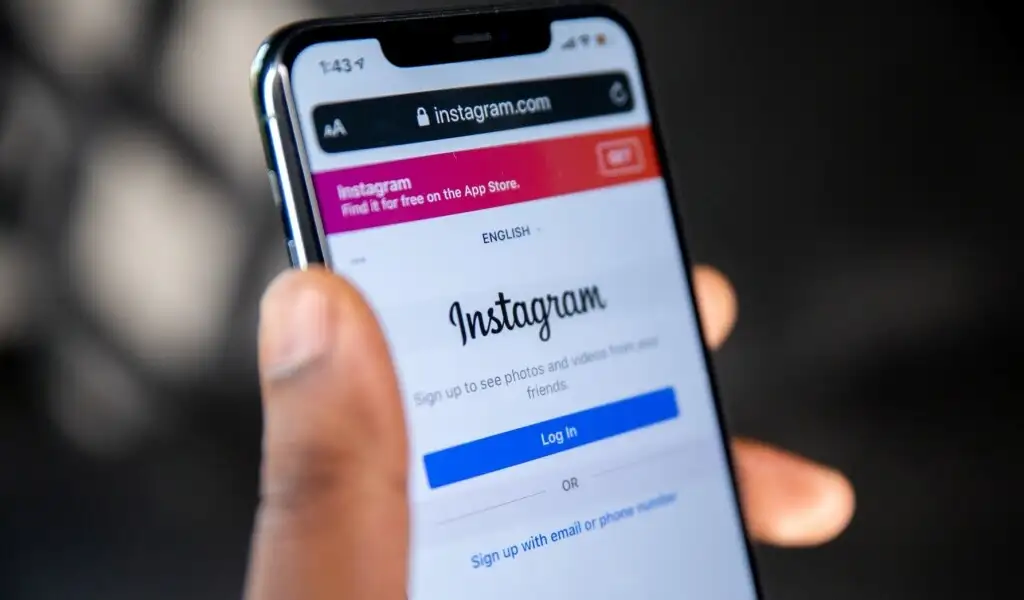
يحفظ Instagram البيانات من مواقع الويب أو الروابط التي تزورها في المتصفح داخل التطبيق. قد يفشل Instagram في فتح الروابط في حالة تراكم بيانات المتصفح بشكل زائد أو تلفها. قد يؤدي مسح بيانات متصفح Instagram إلى الحصول على روابط موقع فتح التطبيق مرة أخرى.
مسح بيانات متصفح Instagram (Android)
افتح أي رابط موقع على Instagram واتبع الخطوات أدناه.
- اضغط على أيقونة القائمة ثلاثية النقاط في الزاوية العلوية اليمنى وحدد إعدادات المتصفح .
- انقر فوق " مسح " في صف "بيانات التصفح" لمسح بيانات متصفح Instagram داخل التطبيق.
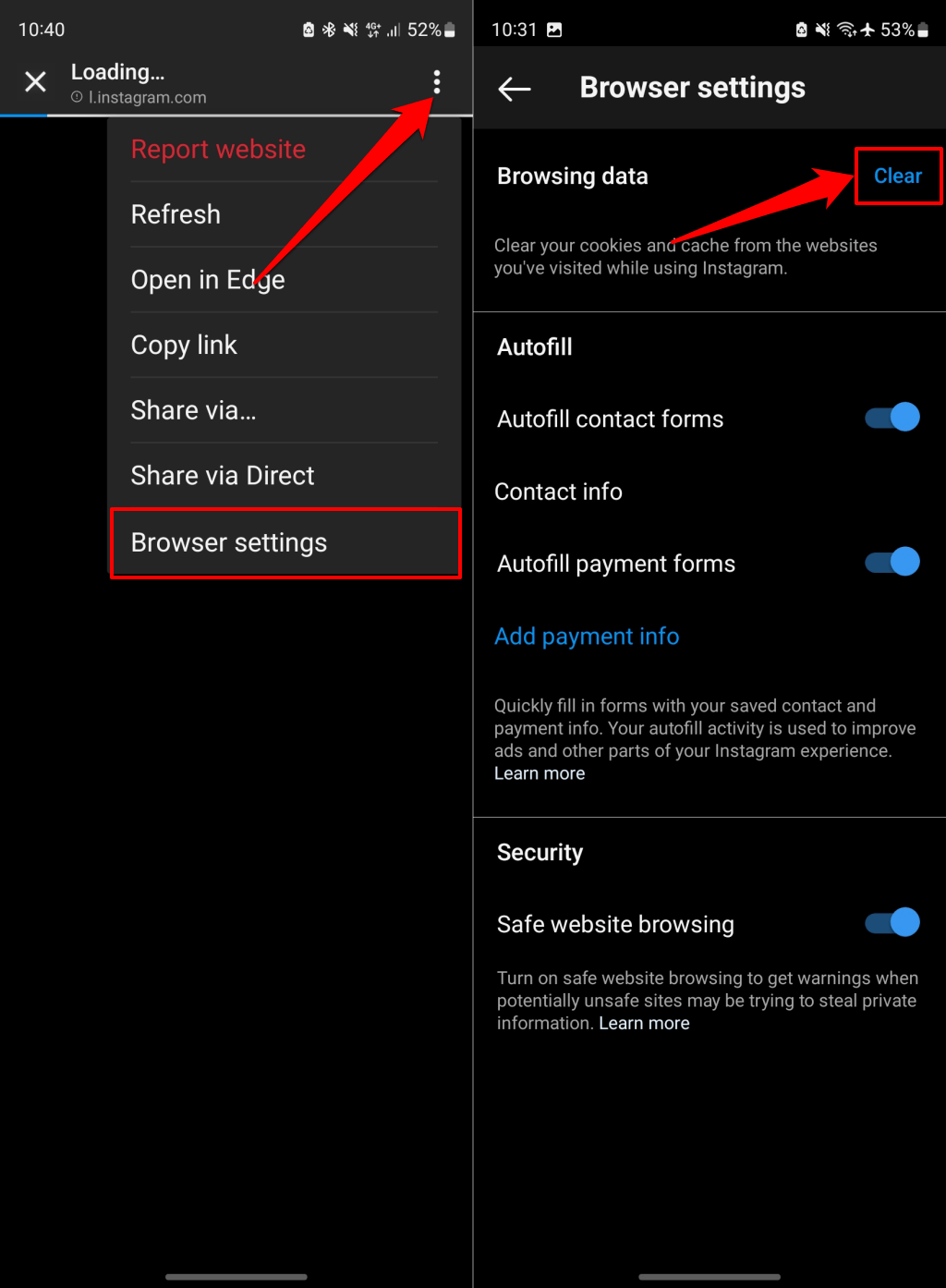
أغلق المتصفح، وأعد فتح الرابط، وتحقق مما إذا كان Instagram يقوم بتحميل موقع الويب. أعد تشغيل Instagram وافتح الرابط مرة أخرى إذا استمرت المشكلة.
مسح بيانات متصفح Instagram (iOS)
افتح أي رابط في تطبيق Instagram واتبع الخطوات أدناه.
- اضغط على أيقونة القائمة ثلاثية النقاط في الزاوية العلوية اليمنى وحدد إعدادات المتصفح .
- انقر على مسح ملفات تعريف الارتباط وذاكرة التخزين المؤقت في قسم "بيانات التصفح".
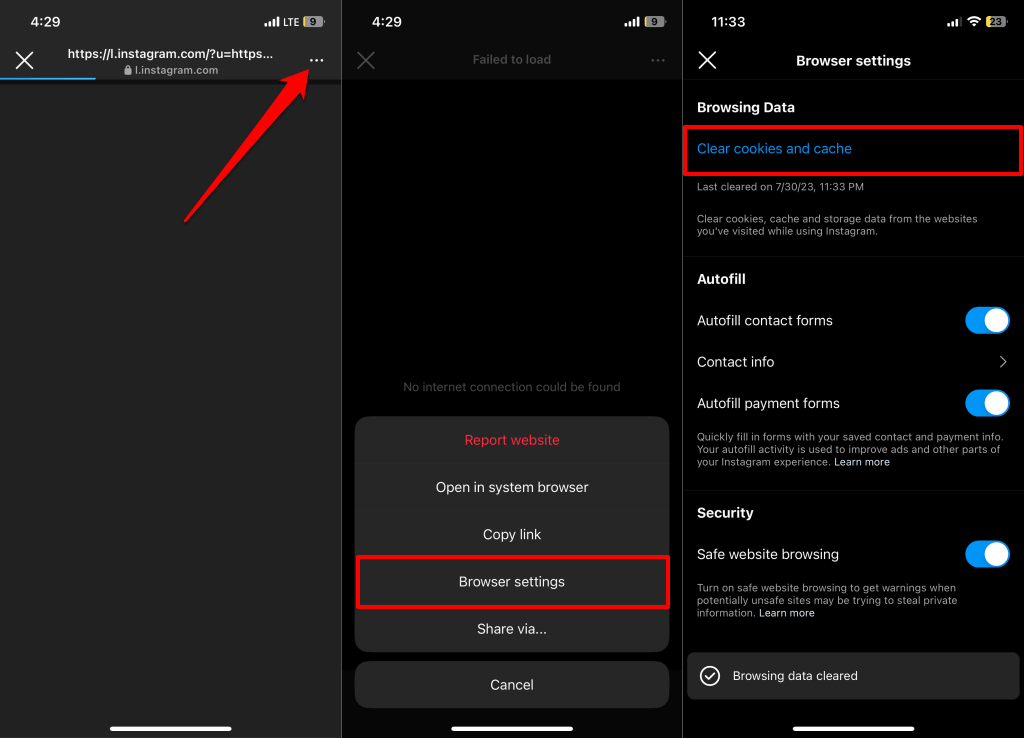
- حدد مسح بيانات التصفح في نافذة التأكيد المنبثقة للمتابعة.
أغلق المتصفح وأعد زيارة رابط الويب. أغلق Instagram وأعد فتحه إذا كان المتصفح لا يزال لا يقوم بتحميل موقع الويب.
3. فرض الإغلاق وإعادة تشغيل Instagram
فرض إغلاق Instagram على هاتفك إذا لم يستجب التطبيق عند النقر فوق روابط موقع الويب.
فرض إغلاق Instagram على Android
- انقر مع الاستمرار على أيقونة تطبيق Instagram على الصفحة الرئيسية لجهازك أو مكتبة التطبيقات.
- اضغط على أيقونة المعلومات (i) لفتح صفحة معلومات تطبيق Instagram.
- اضغط على فرض الإيقاف وحدد موافق في النافذة المنبثقة.
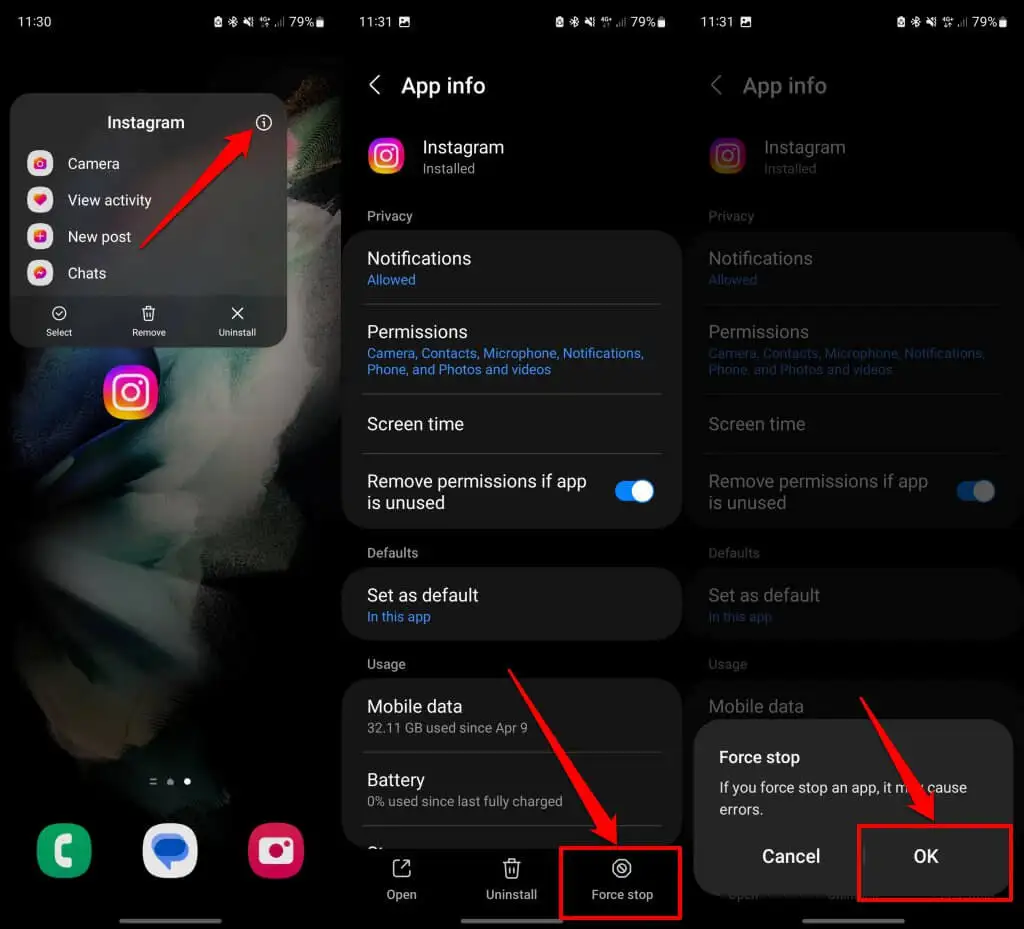
- انقر فوق "فتح" لإعادة تشغيل Instagram وتحقق مما إذا كان بإمكانك فتح الروابط في التطبيق.
فرض إغلاق Instagram على iPhone
إذا كان جهاز iPhone الخاص بك يحتوي على Face ID، فاسحب لأعلى من أسفل الشاشة وتوقف في منتصف الشاشة. حدد موقع Instagram في App Switcher واسحب التطبيق لأعلى لإغلاقه.
انقر نقرًا مزدوجًا على زر الصفحة الرئيسية لفتح App Switcher على iPhone SE أو iPhone 8 أو الطرز السابقة. اسحب معاينة Instagram لأعلى لإغلاق التطبيق.
4. استخدم المتصفح الافتراضي لهاتفك
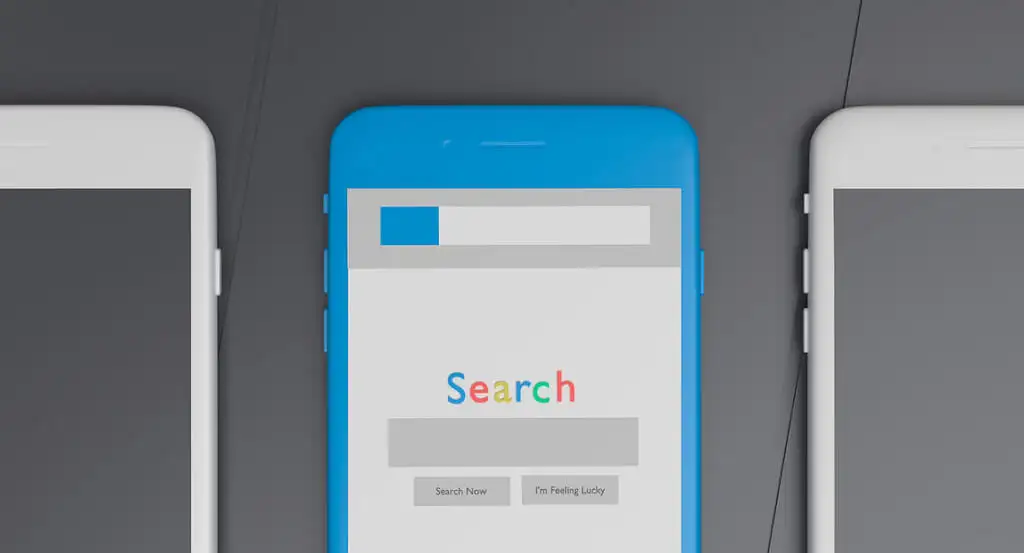
يحظر Instagram أنواعًا معينة من الروابط، مثل الروابط المختصرة والروابط المؤدية إلى الأنظمة الأساسية التي تشارك محتوى صريحًا أو بريدًا عشوائيًا. قد تواجه أيضًا مشكلة في الوصول إلى الروابط الخاصة بمنصات التواصل الاجتماعي الأخرى مثل Telegram وSnapchat عبر Instagram.
إذا لم يفتح Instagram مواقع ويب محددة، فحاول فتح الروابط في المتصفح الافتراضي لهاتفك أو أي متصفح ويب خارجي.

على Instagram لنظام Android، اضغط على أيقونة القائمة ثلاثية النقاط في الزاوية العلوية اليمنى، وحدد فتح في [اسم المتصفح] .
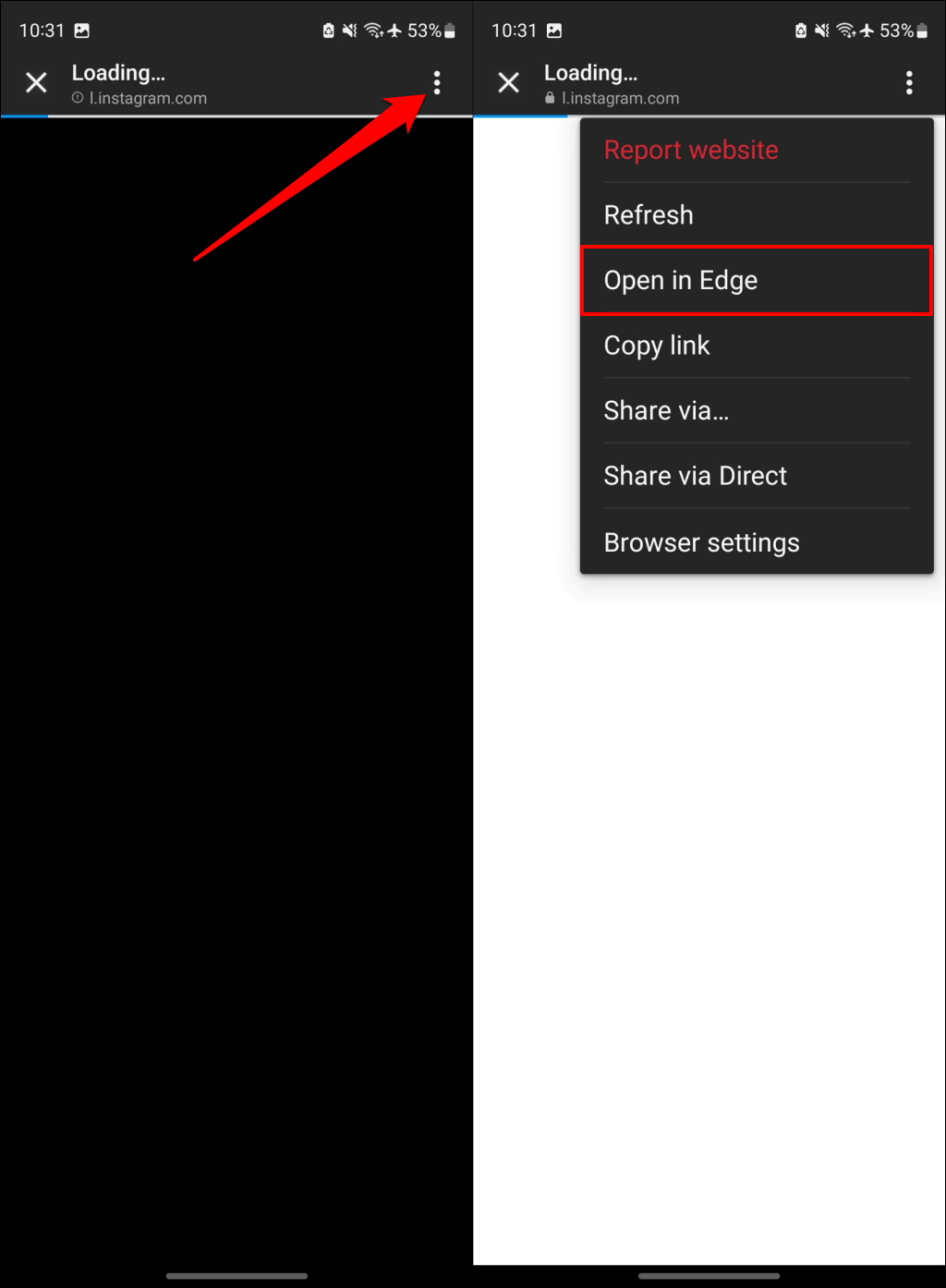
وبدلاً من ذلك، انقر فوق رمز القائمة ، وحدد مشاركة عبر... ، واختر المتصفح الخاص بك من قائمة المشاركة، وحدد فتح في [اسم المتصفح] .
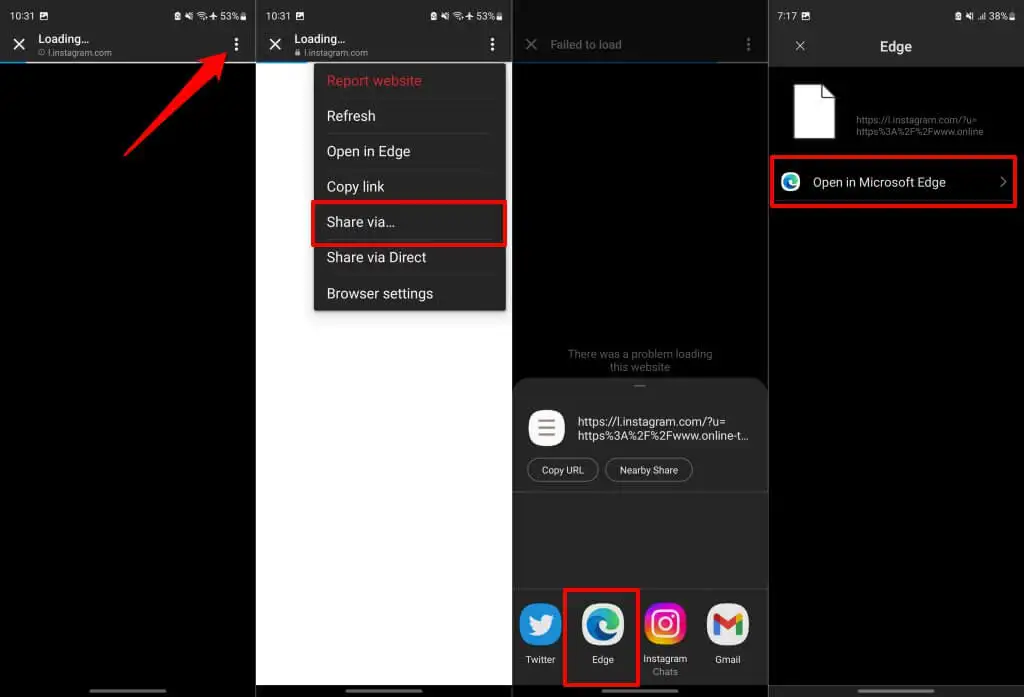
يمكنك أيضًا نسخ روابط Instagram وفتحها في متصفحك (الخارجي) المفضل. اضغط على أيقونة القائمة في متصفح Instagram وحدد نسخ الرابط . الصق الرابط المنسوخ في متصفحك المفضل لزيارة الموقع.
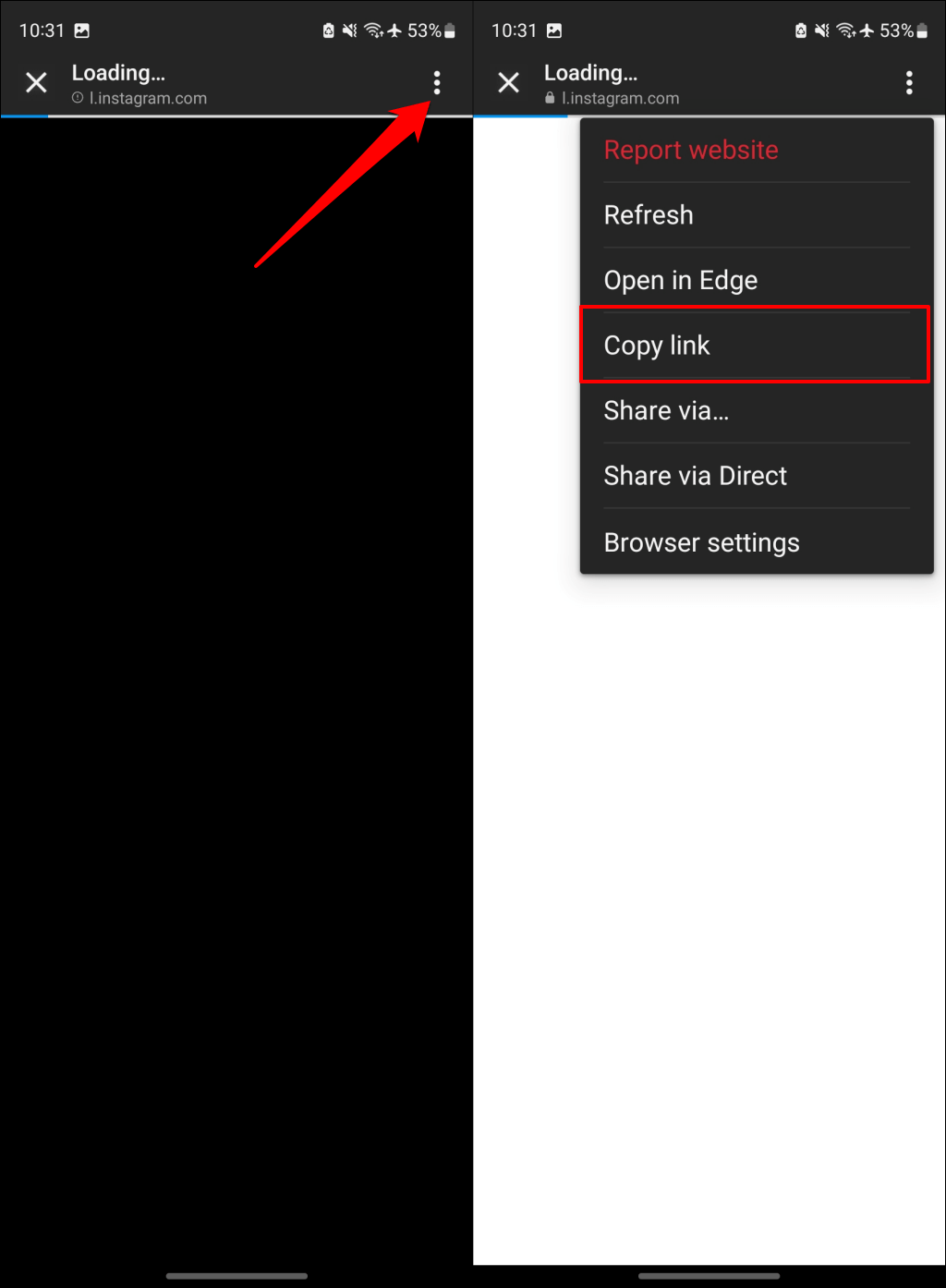
في تطبيق iOS Instagram، اضغط على أيقونة القائمة ذات الثلاث نقاط في الزاوية العلوية اليمنى، وحدد فتح في متصفح النظام .
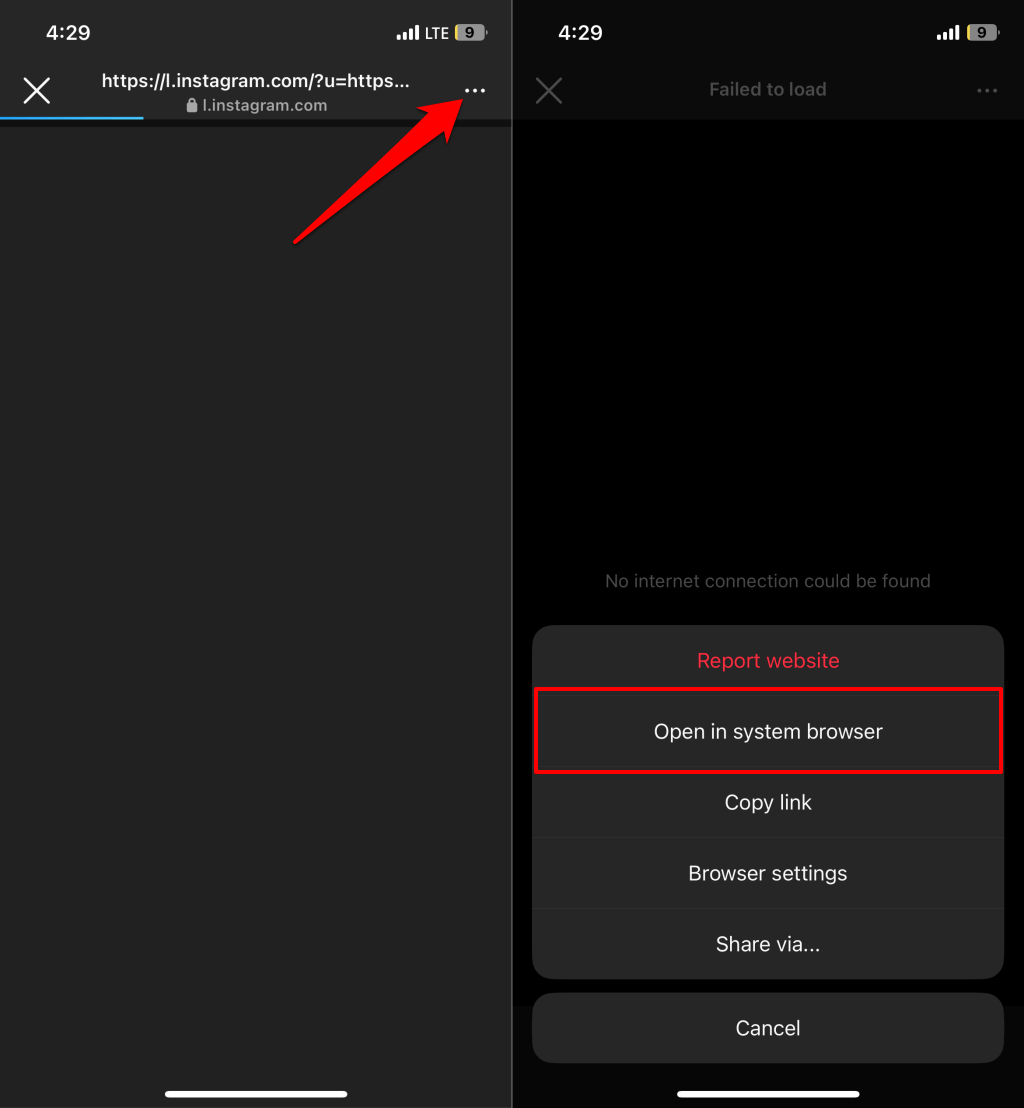
هل تريد تغيير المتصفح الافتراضي لهاتفك؟ راجع برنامجنا التعليمي حول تغيير المتصفحات الافتراضية على أجهزة iPhone وAndroid.
5. قم بتحديث تطبيق Instagram
قد يتعطل Instagram إذا كنت تقوم بتشغيل إصدار قديم من التطبيق على جهازك. يمكن أن يؤدي تحديث Instagram إلى الإصدار الأحدث إلى استعادة الوظائف المعطلة إلى وضعها الطبيعي.
افتح متجر Play (Android) أو App Store (iPhone)، وابحث عن "Instagram"، ثم انقر فوق " تحديث" لتحديث Instagram.
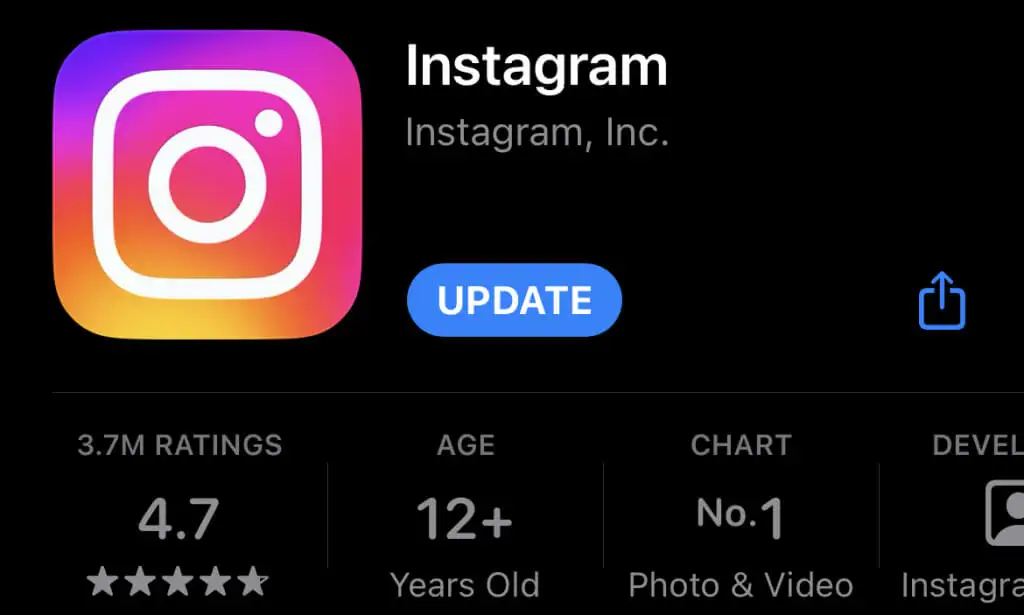
6. مسح ذاكرة التخزين المؤقت والبيانات لتطبيق Instagram (Android)
احذف ذاكرة التخزين المؤقت أو البيانات في Instagram إذا كنت لا تزال غير قادر على فتح روابط الويب بعد تحديث التطبيق.
- اضغط على أيقونة تطبيق Instagram على شاشتك الرئيسية أو مكتبة التطبيقات. حدد أيقونة المعلومات (i) في القائمة المنبثقة.
- حدد التخزين .
- اضغط على أيقونة مسح ذاكرة التخزين المؤقت لحذف ملفات ذاكرة التخزين المؤقت الخاصة بـ Instagram على جهازك.
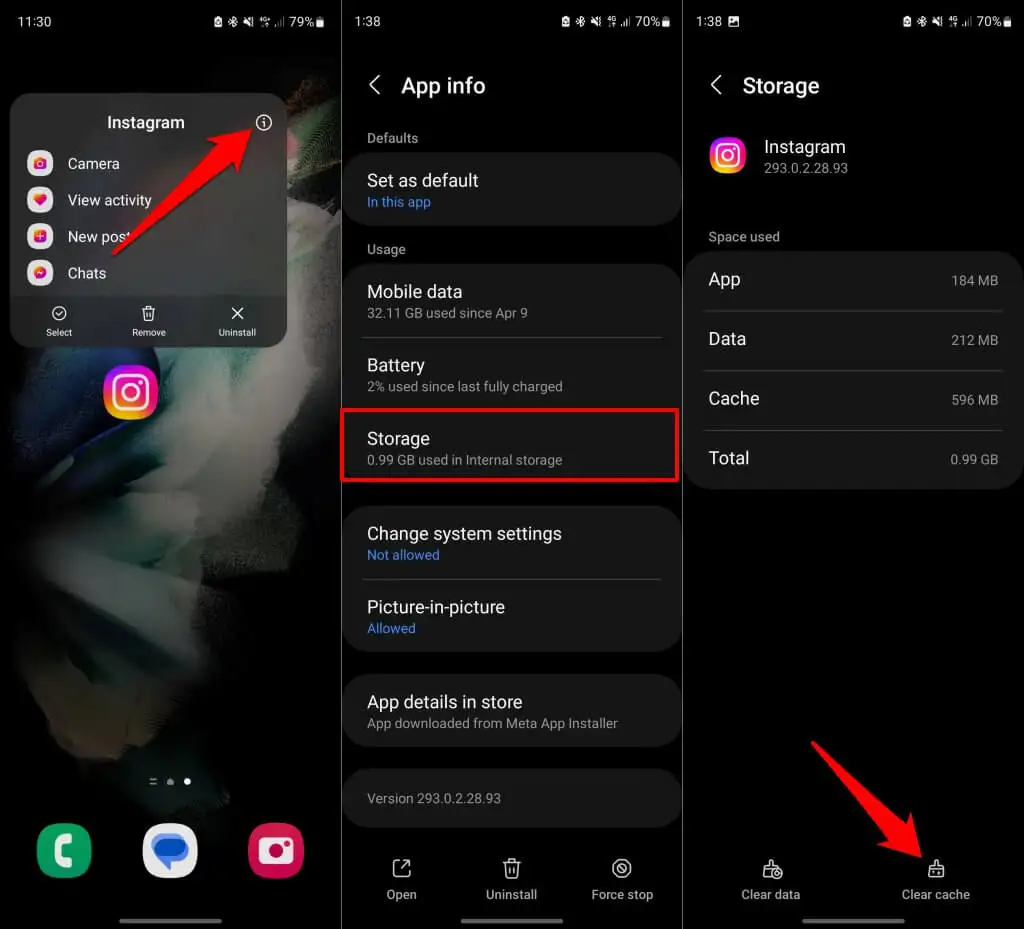
أعد تشغيل Instagram وتحقق مما إذا كان التطبيق يفتح روابط موقع الويب. امسح بيانات تطبيق Instagram (راجع الخطوة رقم 4) إذا استمرت المشكلة.
- ارجع إلى صفحة معلومات تخزين Instagram (راجع الخطوتين رقم 1 ورقم 2) وانقر فوق مسح البيانات .
- حدد حذف أو موافق في النافذة المنبثقة للمتابعة.
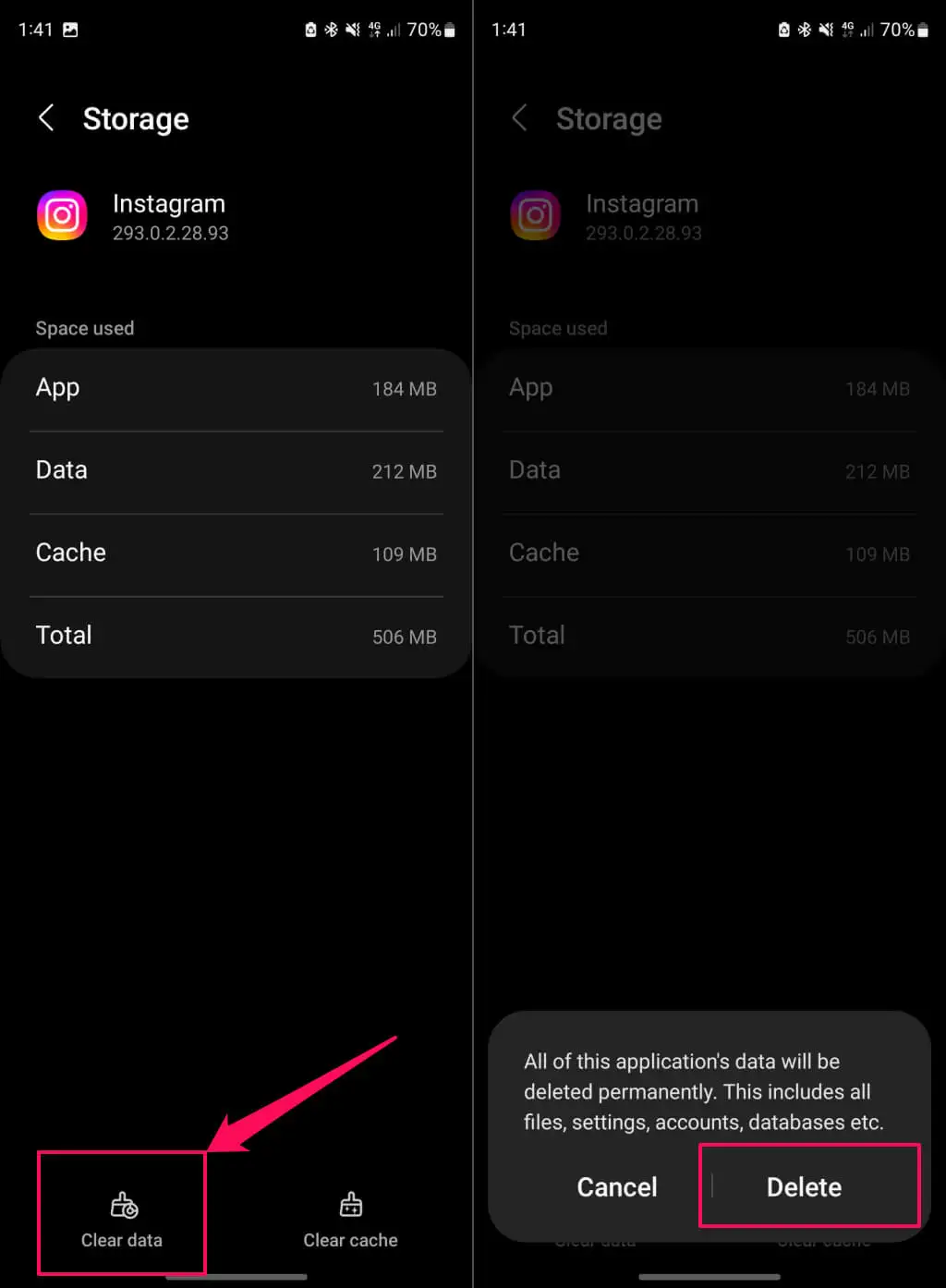
أعد فتح التطبيق، وقم بتسجيل الدخول إلى حساب Instagram الخاص بك، وحاول فتح روابط موقع الويب في الرسائل المباشرة أو السير أو القصص.
7. اتصل بمستخدم Instagram أو مسؤول الصفحة
لن يتم فتح روابط الويب في Instagram (أو أي متصفح) في حالة كسرها أو انتهاء صلاحيتها. إذا قام شخص ما بمشاركة الرابط عبر رسالة مباشرة (DM)، فاسأله عما إذا كان بإمكانه الوصول إلى صفحة الويب في تطبيق Instagram أو متصفح الويب الخاص به.
إذا استطاعوا ذلك، فمن المحتمل أن يكون لديك عنوان URL/رابط خاطئ. اطلب رابطًا جديدًا من المرسل/المستخدم أو قم بالإبلاغ عن الخلل إلى مسؤول الموقع. إذا كان الرابط الحيوي في Instagram غير قابل للنقر عليه، فأرسل رسالة نصية إلى المستخدم أو مسؤول الصفحة لإرسال الرابط عبر رسالة مباشرة.
8. الإبلاغ عن المشكلة إلى Instagram

إذا ظل Instagram لا يفتح الروابط، فمن المحتمل أن يكون هناك خطأ لم يتم حله أو مشكلة فنية في التطبيق. أبلغ عن المشكلة إلى Instagram من خلال قائمة إعدادات التطبيق. افتح ملفك الشخصي على Instagram واتبع الخطوات لإرسال تقرير بالأخطاء.
- اضغط على أيقونة قائمة الهامبرغر في الزاوية العلوية اليمنى وحدد الإعدادات والخصوصية .
- قم بالتمرير إلى قسم "مزيد من المعلومات والدعم" ثم انقر فوق "مساعدة" .
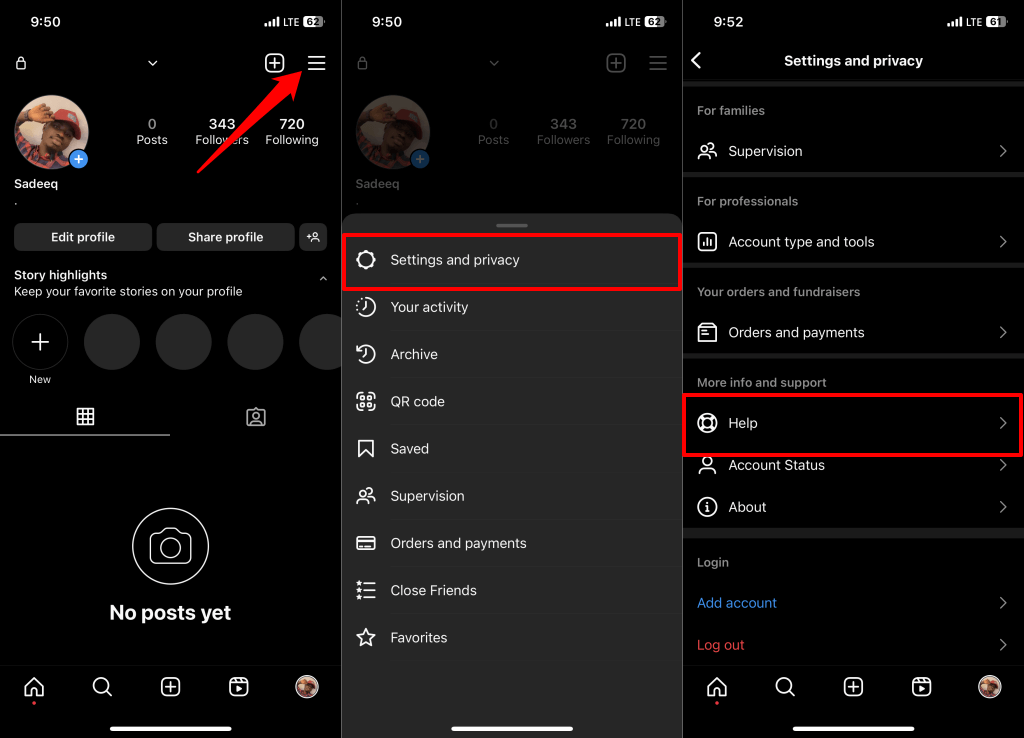
- حدد الإبلاغ عن مشكلة .
- حدد الإبلاغ عن مشكلة دون الاهتزاز .
- انقر فوق تضمين واستمر في تضمين معلومات حول جهازك ونشاط الحساب وسجلات الشبكة في التقرير. بخلاف ذلك، حدد عدم التضمين واستمر في المتابعة.
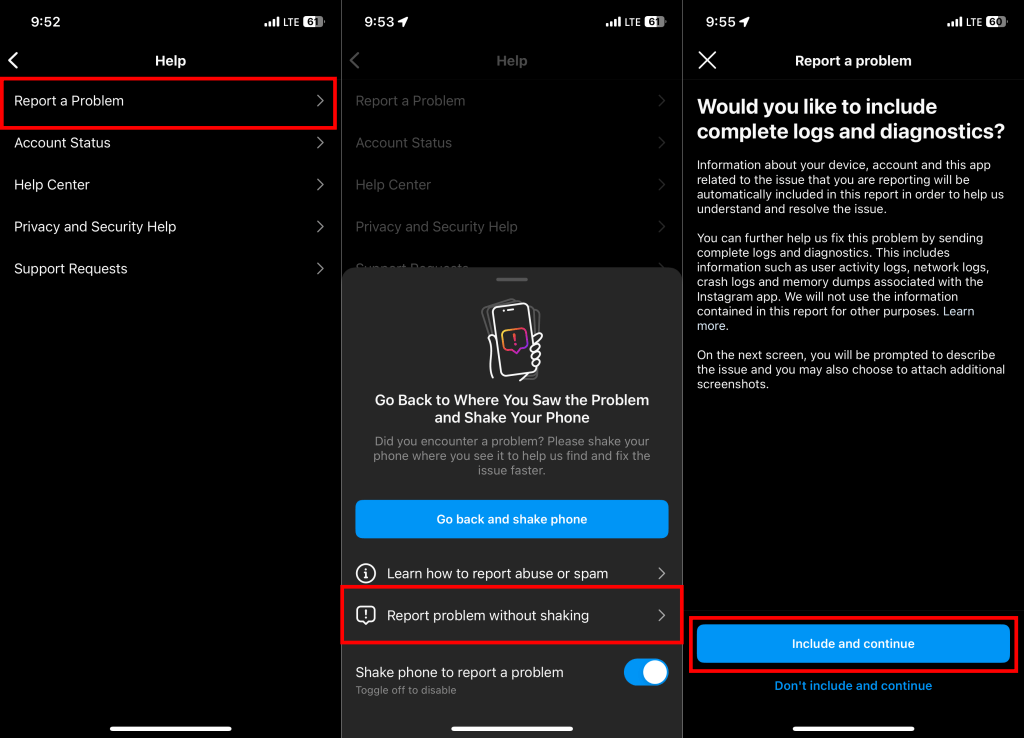
- قم بوصف المشكلة التي تواجهها أو اكتب تفاصيل الارتباط في مربع الحوار. إذا كنت تتلقى خطأ محددًا عند فتح رابط، فأرفق لقطة شاشة للخطأ في تقريرك.
- اضغط على "إرسال" في الزاوية العلوية اليمنى لنشر تقريرك على Instagram.
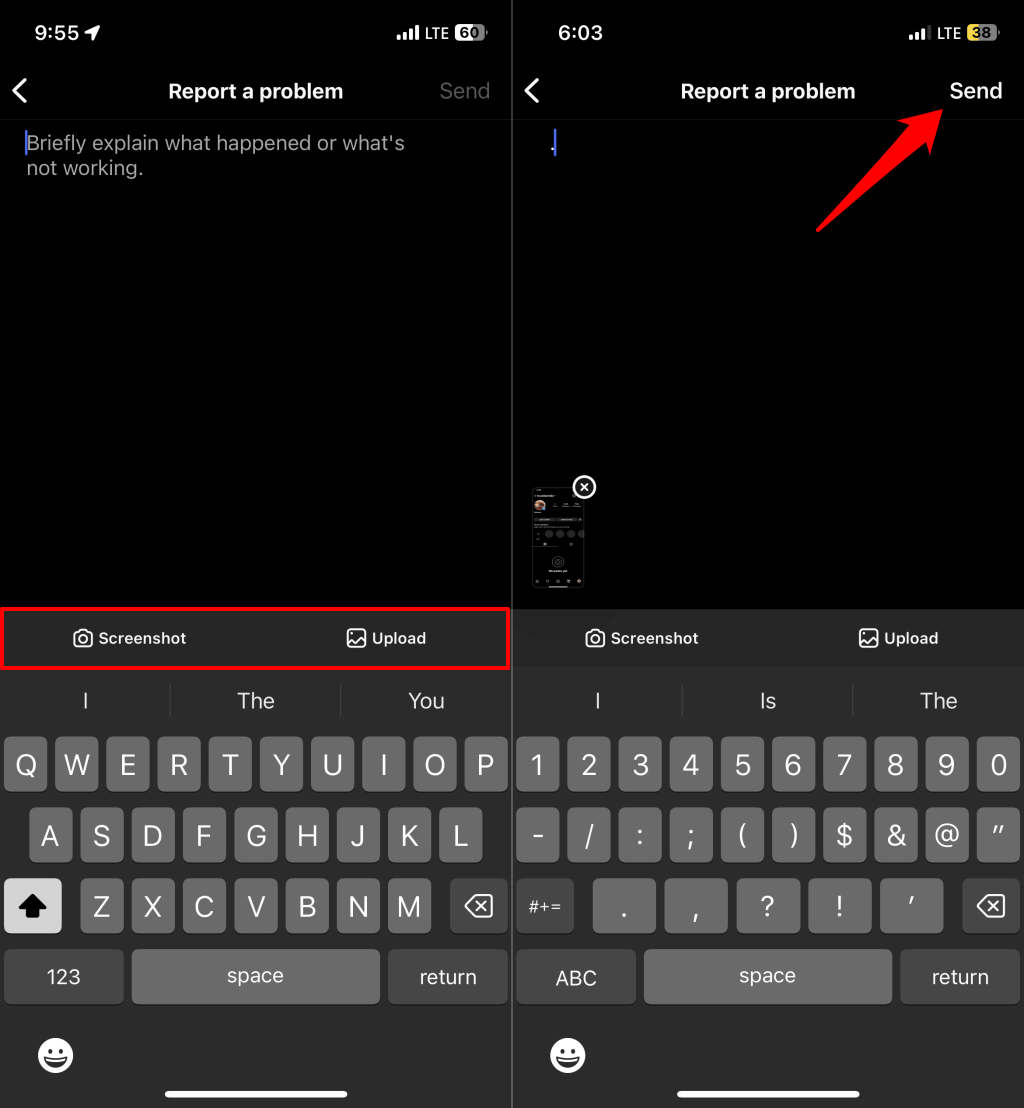
الوصول إلى صفحات الويب على Instagram
قم بإلغاء تثبيت Instagram وإعادة تثبيته إذا كان التطبيق لا يزال لا يفتح روابط الويب. شاهد أيضًا صفحة Instagram في متجر التطبيقات بجهازك للحصول على التحديث.
